
Contenuto
Se stai riscontrando che il gioco Steam è attualmente un errore non disponibile, molto probabilmente è causato da un problema tecnico nei dati o da aggiornamenti mancanti. Per risolvere questo problema dovrai assicurarti che il tuo software sia aggiornato. Dovrai anche assicurarti di verificare i file di gioco.
Steam è una piattaforma popolare in cui è possibile scaricare giochi per PC. Finché si dispone di una buona connessione Internet sul computer, è possibile ottenere facilmente i giochi più recenti senza andare in un negozio di mattoni e malta. È un modo conveniente per ottenere giochi in quanto fornisce anche aggiornamenti automatici.
Cosa fare quando ricevi l'errore "Questo gioco non è attualmente disponibile" su Steam
Uno dei problemi che potresti incontrare quando provi a giocare a qualsiasi gioco su Steam è quando non è disponibile. Ecco cosa devi fare per risolvere questo problema.
Cosa fare prima:
- Riavvia il computer.
Metodo 1: aggiorna Steam
La prima cosa che devi fare in questo caso è aggiornare il tuo client Steam.
Tempo necessario: 5 minuti.
Forza l'aggiornamento di Steam
- Chiudi Steam.
Puoi farlo terminando il suo processo dal Task Manager.
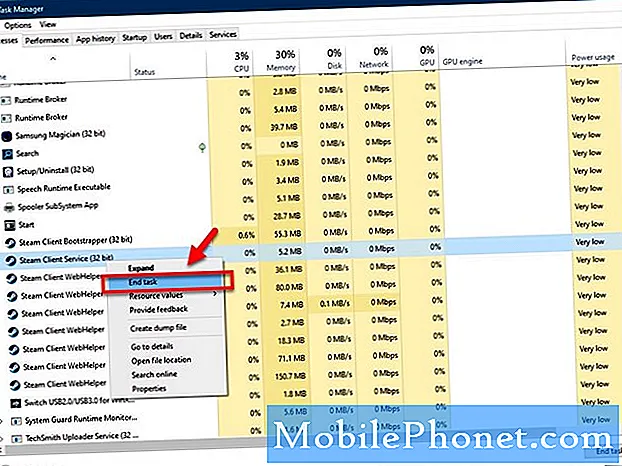
- Vai alla directory di installazione di Steam.
La posizione dipenderà da dove hai installato Steam. Il modo più semplice per farlo è aprire il percorso del file del collegamento di Steam.
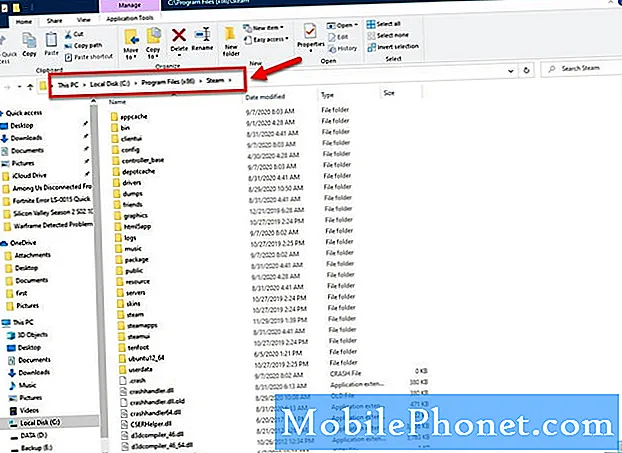
- Elimina tutto in questa directory tranne Steam.exe e la cartella SteamApps.
Ciò costringerà il client ad aggiornarsi quando effettui l'accesso
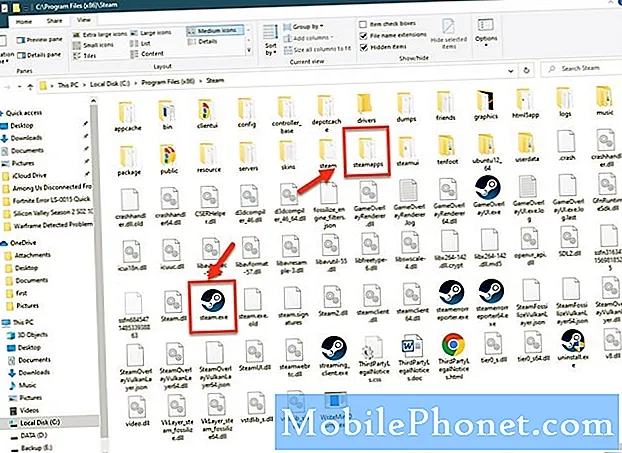
Metodo 2: aggiorna il sistema e i driver di Windowsper riparare il gioco Steam non è disponibile
Dovrai assicurarti che il tuo sistema Windows 10 e i driver siano aggiornati.
- Fare clic sul pulsante Start.
- Fare clic su Impostazioni.
- Fare clic su Aggiorna e sicurezza.
- Fare clic su Verifica aggiornamenti. Se vengono trovati aggiornamenti, scaricarli e installarli.
Metodo 3: verifica il file del gioco
Ci sono casi in cui il problema è causato da file di gioco danneggiati o mancanti. La verifica del gioco risolverà questo problema.
- Apri il programma di avvio di Steam.
- Fare clic su Libreria.
- Trova il gioco nella tua libreria ..
- Fare clic con il tasto destro sul gioco, quindi selezionare Proprietà.
- Fare clic sulla scheda File locali.
- Fare clic sul pulsante Verifica integrità dei file di gioco, quindi attendere il completamento del processo. Questo riparerà eventuali file mancanti o danneggiati.
Dopo aver eseguito i passaggi sopra elencati, risolverai correttamente l'errore del gioco Steam attualmente non disponibile.
Visita il nostro canale Youtube TheDroidGuy per altri video sulla risoluzione dei problemi.
Leggi anche:
- Come utilizzare lo smartphone come webcam


